Gnome shell — пользовательский интерфейс к окружению рабочего стола Gnome, после версии 3.0 — основанный на GTK 3, написанный на C и Javascript. Финальная версия Ubuntu 11.10 вышла в октябре 2011 года, и если вы энтузиаст-«убунтовод», у вас наверняка уже установлена Ubuntu 11.10 (Oneiric Ocelot), Так? Я думаю, да.
У Ubuntu 11.10 установлен Gnome 3 по умолчанию, хотя окружение рабочего стола написано специально для Ubuntu – это Unity, работающая на Gnome 3.2. Если у вас слабые графические ресурсы, лучше использовать Unity 2D (fallback-режим); а классический рабочий стол Gnome (версия 2.*) был полностью удалён. Так что, если вы хотите установить Gnome shell, не беспокойтесь — это очень просто (не так, как Gnome shell в Ubuntu 11.04, где это могло повредить окружение unity). Вам просто нужно установить Gnome shell (UI рабочего стола для Gnome 3.0) из терминала или Центра приложений Ubuntu, или менеджера пакетов Synaptic (Ой! ..менеджер пакетов Synaptic был удалён… но если хотите, вы можете его вернуть – менеджер пакетов synaptic на Ubuntu 11.10), потому что Gnome shell доступен в официальных пакетных репозиториях, так что вам не нужно использовать никаких PPA. Это реально проще, чем научиться кататься верхом. Итак:
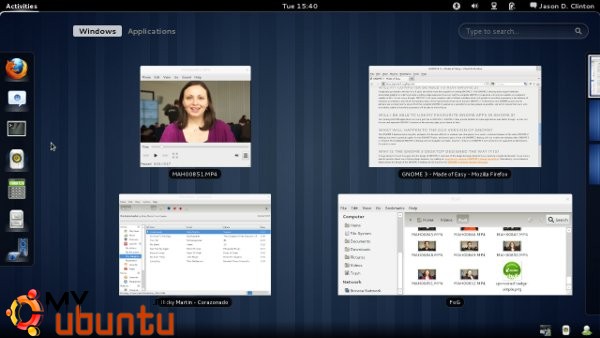
Устанавливаем Gnome shell на Ubuntu 11.10 – Oneiric Ocelot
Откройте терминал (нажмите CTRL+ALT+T ) и введите следующую команду.
sudo apt-get install gnome-shell
[Или вы можете установить пакет через Центр Приложений Ubuntu, просто найдите ‘Gnome shell’ и нажмите «установить». Всё!]
Это всё. Если есть какие-либо проблемы, дайте нам знать в комментариях.
А вот скриншот моего рабочего стола (с ubuntu 11.10 и Gnome shell) —
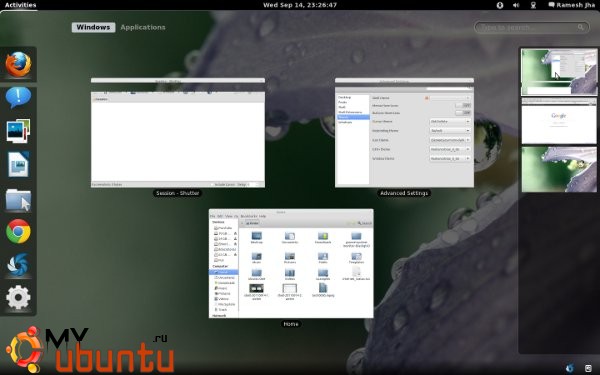
Наслаждайтесь новым поколением рабочего окружения – Gnome 3.
В Gnome 3, изменение темы или кастомизирование вида системы не такое простое, каким оно было в Gnome 2.3. Так что если вы ищете – как установить и управлять темами в Ubuntu 11.10, есть одно отличне приложение, которое может помочь вам — это Gnome Tweak Tool, который позволит вам настроить тему Gnome по умолчанию. Чтобы установить Gnome Tweak Tool, откройте терминал и выполните команду —
sudo apt-get install gnome-tweak-tool
Это всёl.
